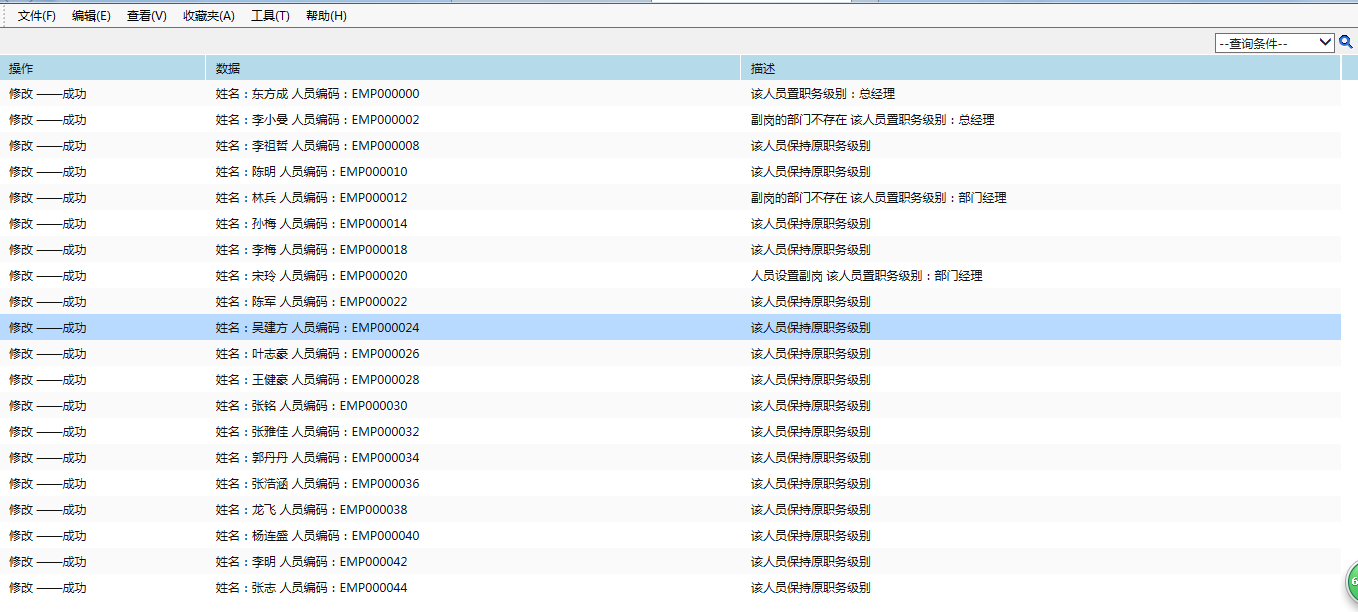1.1 EAS基础集成插件
EAS实现了与EAS系统的集成,将EAS中的组织数据同步到A8+协同管理软件的组织信息中,可以自动和手工两种同步方式实现同步。
1.1.1 EAS端部署
需要在EAS数据库中执行创建视图脚本(协同安装盘中提供)
oralce数据库执行脚本:视图sql_oracle.sql;
sqlserver数据库执行脚本:视图sql_sqlserver.sql
1.1.2 参数配置启停设置
启停配置:
system系统管理员à系统设置à系统模块管理,选择EAS插件,如下图
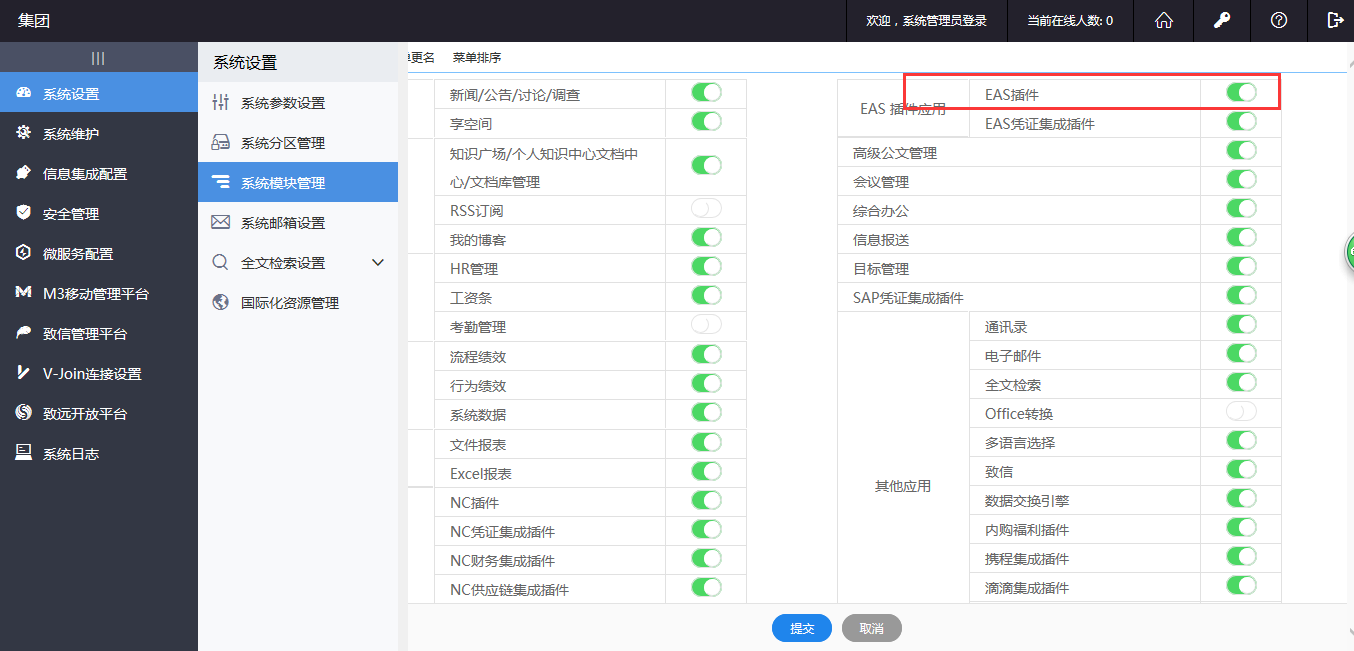
集团管理员主页面选择CIP集成平台-ERP集成平台-EAS插件-启动参数如下图:
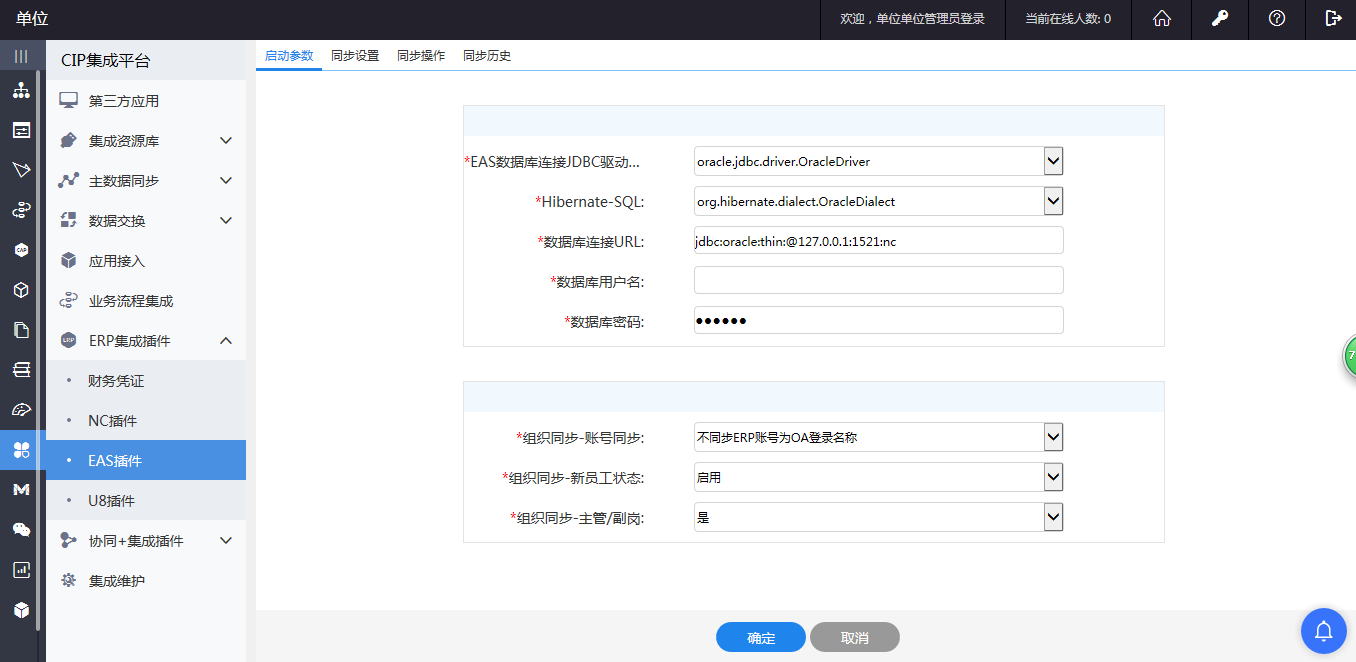
图 EAS参数设置
Ø EAS**数据库JDBC连接驱动**:根据EAS数据库选择驱动
Ø Hibernate-SQL:根据数据库驱动选择相应的方言;
Ø 数据数据库连接url、用户名、密码:EAS数据库信息
Ø 组织同步-账号同步:分为两种选择方式(同步ERP账号为OA登录名、不同步ERP账号为OA登录名);
Ø 组织同步-新员工状态:如果选择启用,组织同步后,OA中新员工状态为正常可用状态;选择不启用,组织同步后OA中新员工状态为停用,如果需要更改为状态为正常,则要手动修改;
Ø 组织同步-主管/副岗:分为(是、否)选择是,则组织同步时同步主管/副岗,否则不同步
1.1.3 同步信息对照
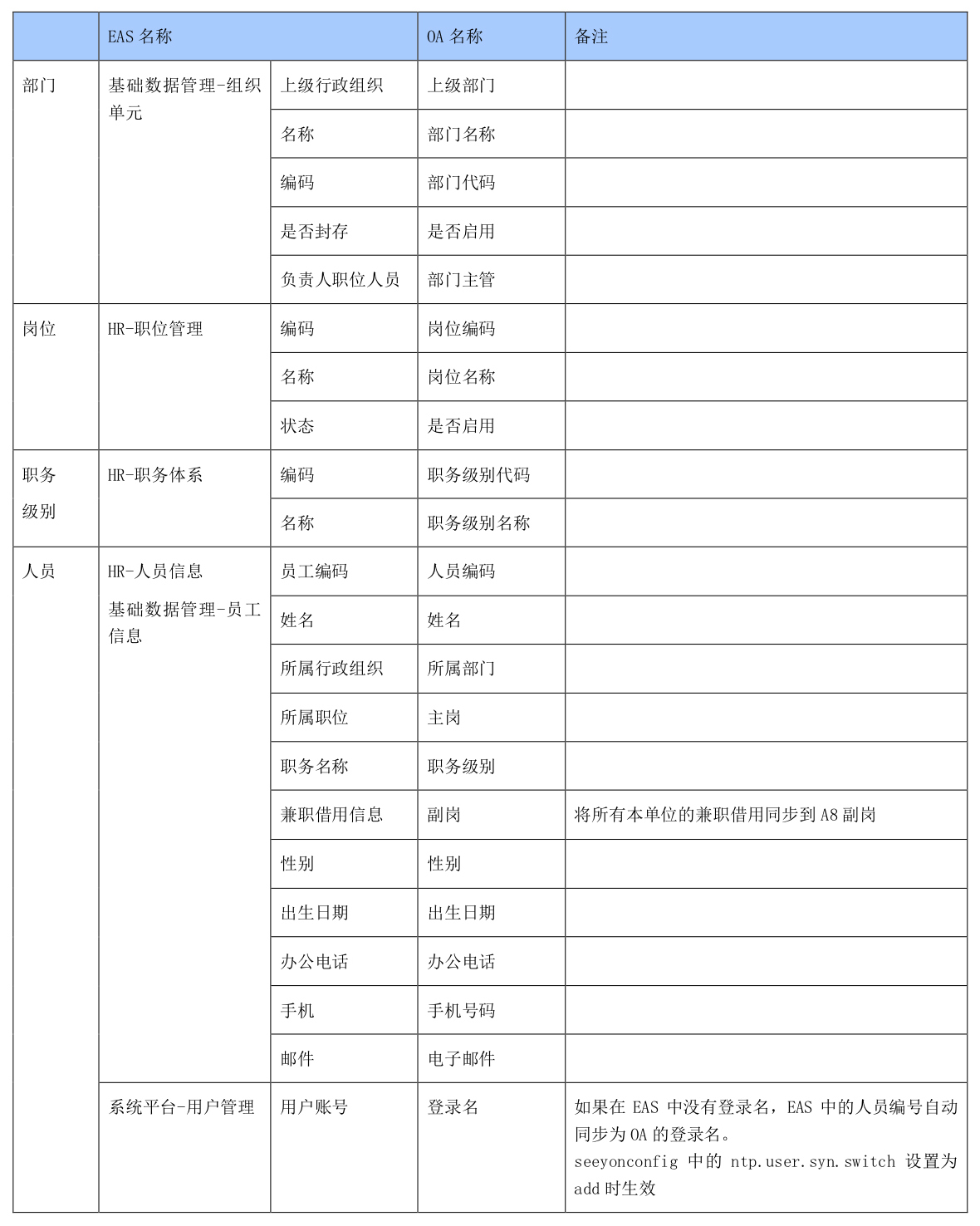
1.1.4 组织机构同步功能
A8+协同管理软件中提供了与EAS系统的集成,包括单位、部门、职位、职务、人员等组织数据的同步。当配置了EAS插件后,集团管理员登录CIP集成平台-ERP集成平台-EAS插件,见图。
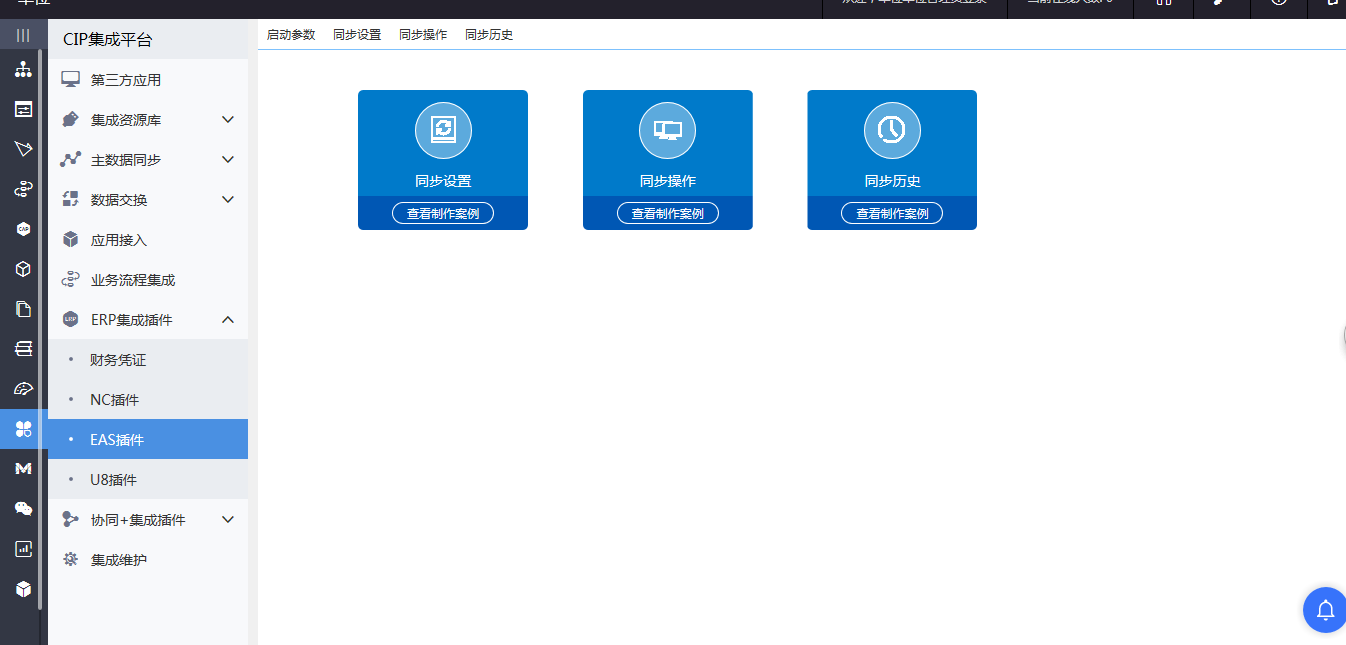
图 EAS同步菜单
1.1.4.1 同步设置
操作说明:新建、修改和删除OA组织和EAS组织的对应关系,建立好对应关系后才可以进行组织数据的同步。EAS中的管理单元可以对应同步成OA的单位或者部门。
新建同步关系操作步骤:在同步设置页面,点击【新建】,选择组织名称、ERP组织名称及要同步的内容,有部门、岗位、人员,点击【保存到列表】,此对应关系在右边列表处显示,并且左边树型组构图上显示对应的单位信息,见图 同步设置。
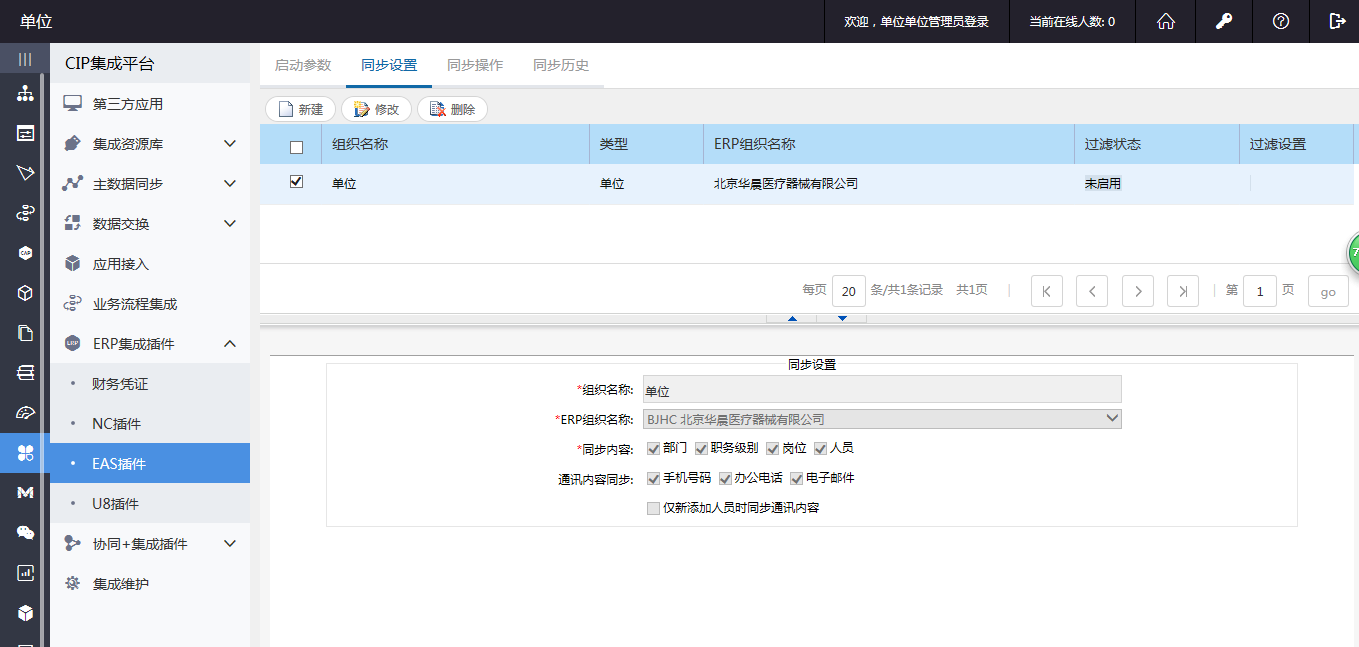
图 EAS同步设置
① 过滤设置:页面左侧显示所有EAS系统中部门名称。可针对每个部门配置过滤选项。
过滤选项共有四种:
1、 部门。即哪些部门不同步到A8系统(包括部门下的人员)。
2、 岗位。可设置哪些岗位不同步到A8系统(包括该岗位的人员)。
3、 职务。即哪些职务不同步到A8系统(包括该职务的人员)。
4、 人员。即哪些人员不同步到A8系统。
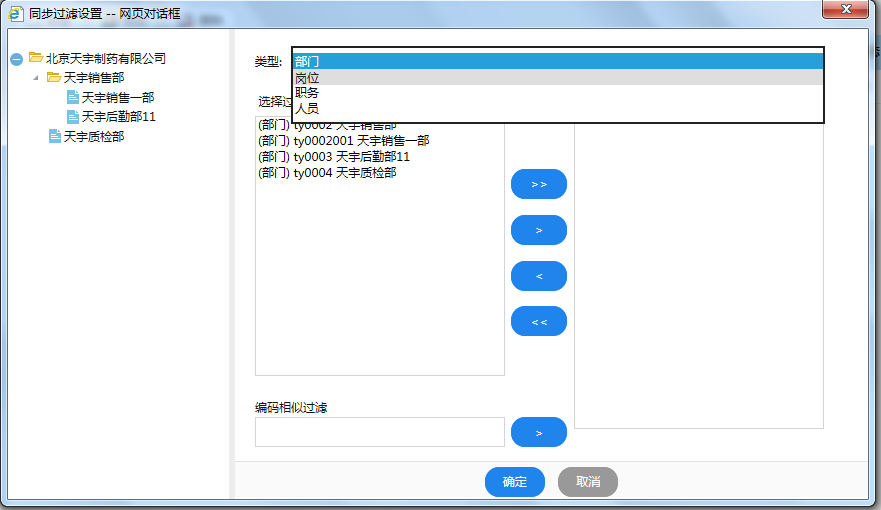
图 过滤设置
选择到右侧过滤对象并确认,表示同步时做过滤处理,不同步
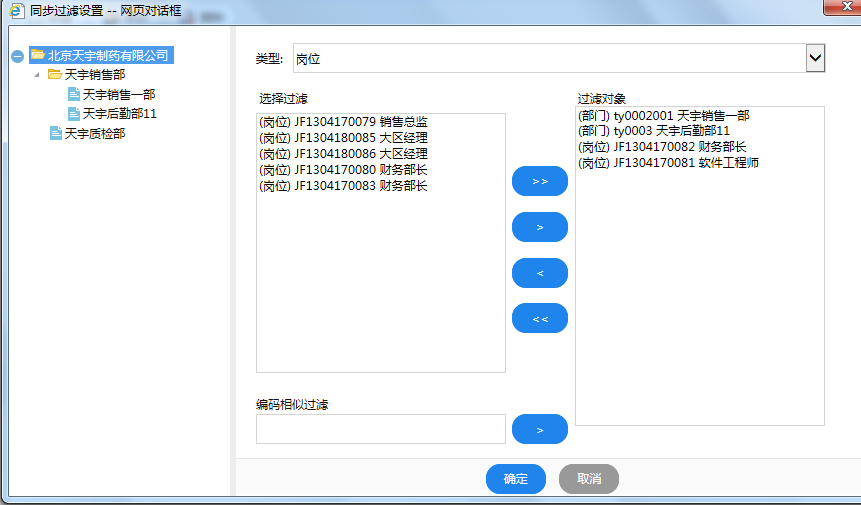
1.1.4.2 同步操作
选择设置手动同步或者自动同步,进行同步操作,同步需要的组织数据。
手动同步操作说明:
【同步该时间后的数据】设置后,该时间点后的数据将会被同步。
【同步选项】显示和EAS建立了对应关系的所有OA单位名称。
手动同步操作步骤:在【同步操作】页面,同步方式选择【手动同步】,勾选要进行同步的OA组织,并设置好要同步某个时间后的数据,点击【确定】按钮,则页面上显示处理中的滚动条,同步完毕后该滚动条消失,同步的数据信息在同步历史中可以查看到。手动同步如图:
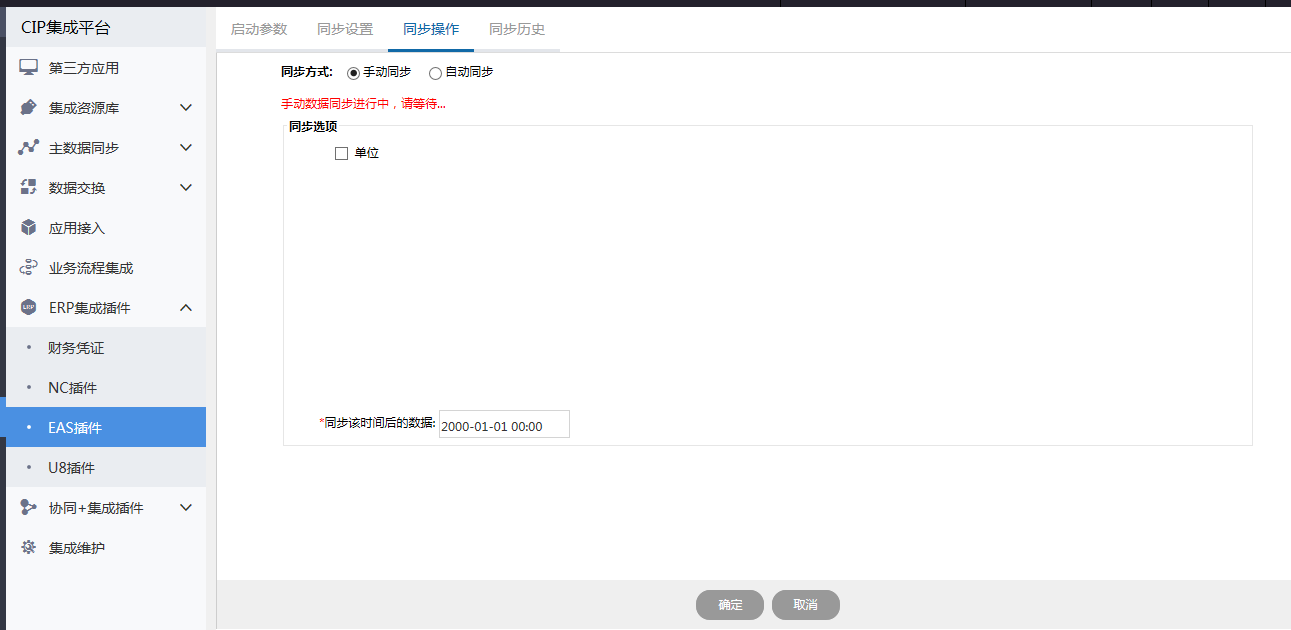
图 EAS同步操作
自动同步操作说明:指定一个固定的时间或者设置同步间隔时间,到达设置的时间信息时,自动将EAS中的组织数据进行增量同步。
【保存设置】保存自动同步的设置。启动时,到达同步时间设置,自动进行组织数据增量同步。
【启动自动同步】默认为不启动,可以设置为启动状态。
【指定时间】指定一个具体的时间,到这个时间点时自动进行组织数据增量同步,为避免同步时影响系统性能,建议将自动同步时间设为工作时间之外。
【间隔时间】设置的间隔时间是与最后一次同步后间隔的时长进行组织数据增量同步。
自动同步操作步骤:在【同步操作】页面,同步方式选择【自动同步】,如图 自动同步,启动自动同步并设置好同步时间,点击【保存设置】即可。
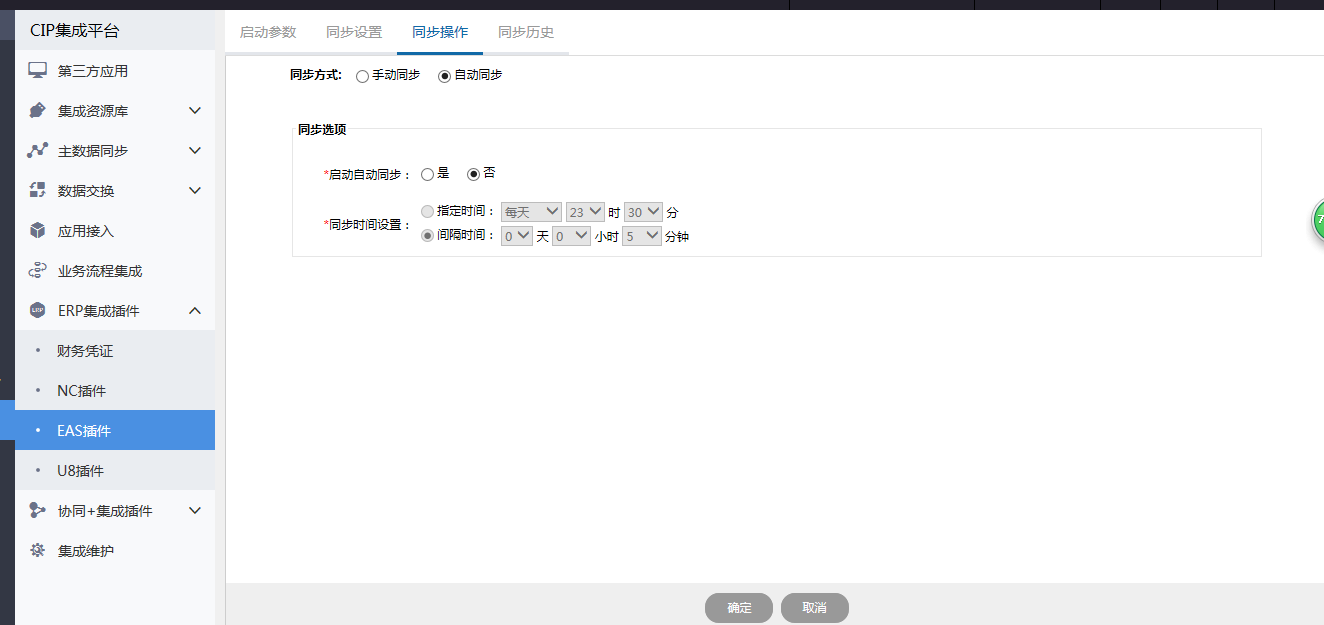
图 EAS自动同步设置
1.1.4.3 同步历史
操作说明:EAS的组织数据同步完毕后,OA会将同步结果根据同步实体分别记录下来,如图 同步历史:
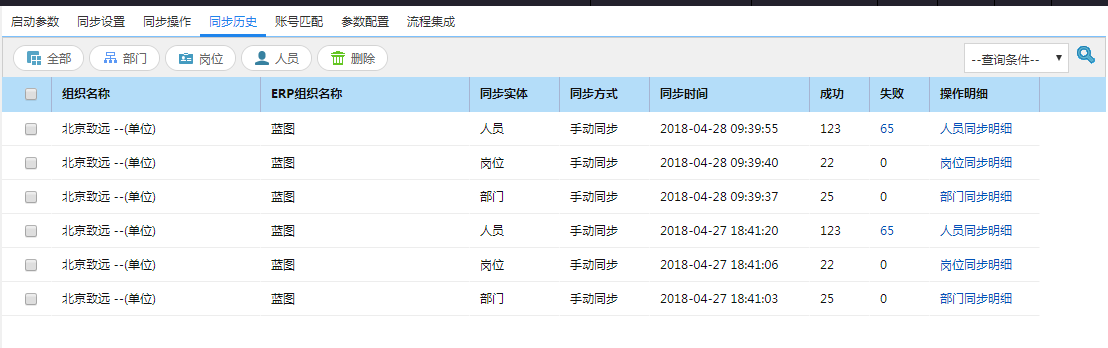
图 EAS同步历史
【部门】点击部门显示同步实体为部门的所有历史记录。
【岗位】点击岗位显示同步实体为岗位的所有历史记录。
【人员】点击人员显示同步实体为人员的所有历史记录。
【操作明细】点击历史记录上的操作明细,可以看到组织数据同步的具体数据处理信息,见图 操作明细: